Uzdevumu organizēšana bieži vien var būt pārlieku nogurdinoša, īpaši, ja jums ir jāvada vairāki projekti vienlaicīgi. Microsoft To Do ir noderīgs rīks, kas palīdz jums sekot līdzi lietām un efektīvi pārvaldīt uzdevumus. Šajā rokasgrāmatā ir aprakstīts, kā varat izmantot Microsoft To Do, lai palielinātu savu personīgo un profesionālo produktivitāti.
Galvenie secinājumi
- Microsoft To Do var izmantot gan pārlūkprogrammā, gan darbvirsmas lietotnē.
- Varat lejupielādēt lietotni bez maksas un izmantot to dažādās mobilajās ierīcēs.
- Lietotāja saskarne ir intuitīva un ļauj viegli izveidot un pārvaldīt darāmo darbu sarakstus.
Soli pa solim
Piekļuve programmai Microsoft To Do, izmantojot Office 365
Lai izmantotu Microsoft To Do, vispirms piesakieties savā Office 365 kontā. Kreisajā pusē jau atradīsiet plašu lietojumprogrammu klāstu, piemēram, Word, Excel un PowerPoint. Ja ritināsiet lejup, atklāsiet arī Microsoft To Do. Noklikšķiniet uz ikonas, lai atvērtu programmu jaunā cilnē.

Tagad Microsoft To Do saskarne tiks ielādēta un ir gatava lietošanai. Tas dod iespēju pārvaldīt visus savus uzdevumus digitāli un uzreiz sākt darbu.
Microsoft veikala izmantošana lietojumprogrammu instalēšanai
Vēl viens veids, kā izmantot Microsoft To Do, ir instalēt lietotni, izmantojot Microsoft veikalu. Šī lietotne pēc noklusējuma ir iepriekš instalēta operētājsistēmā Windows 10, taču to var instalēt arī mobilajā ierīcē. Atveriet veikalu un meklēšanas joslā ievadiet "To Do". Pēc tam jūs atradīsiet programmu, kas piedāvā iespēju to lejupielādēt.
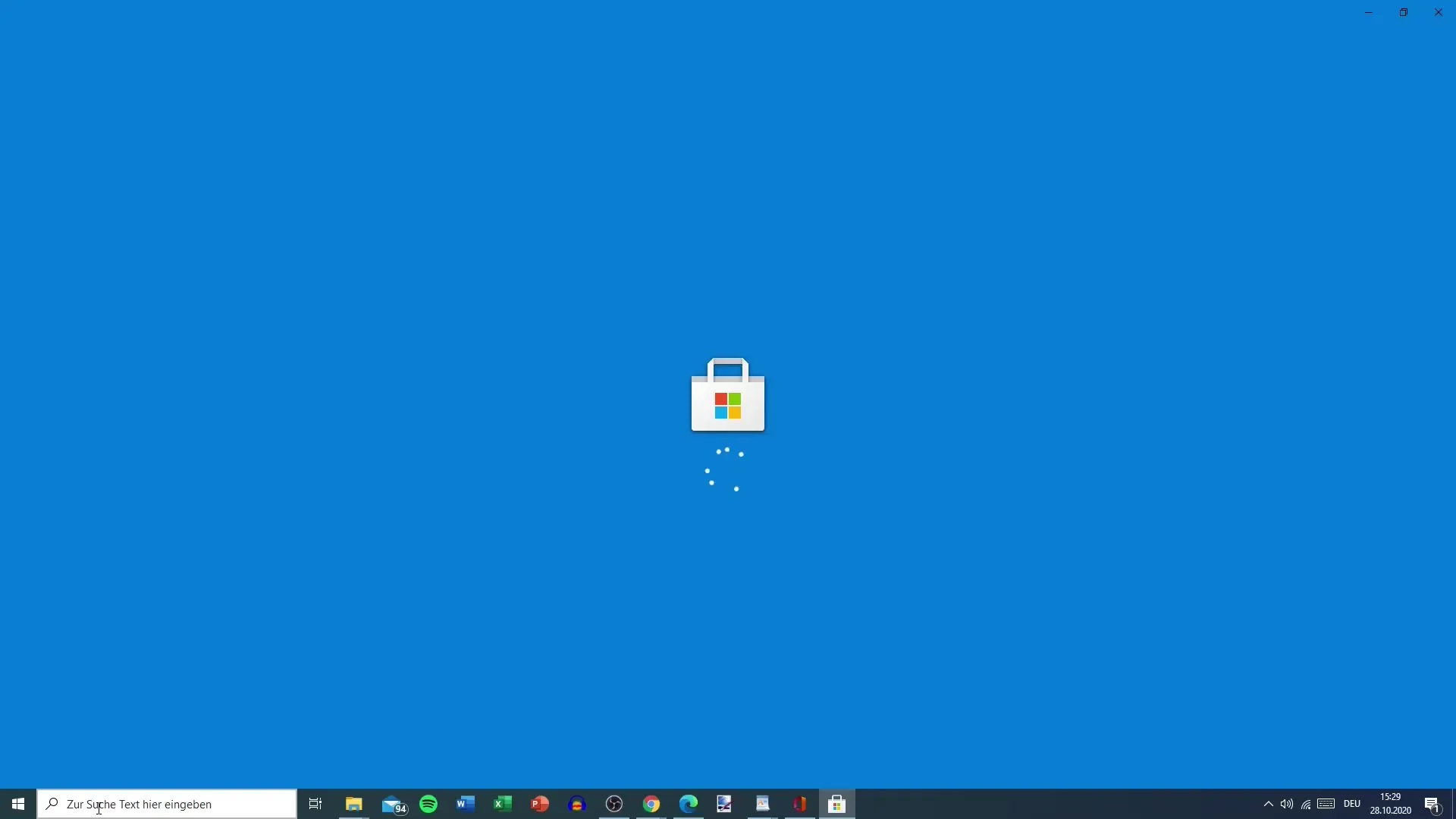
Šeit varat izvēlēties Microsoft To Do un lejupielādēt to savā datorā vai mobilajā ierīcē. Šī iespēja ļauj strādāt bezsaistē, savukārt tiešsaistes versija vienmēr nodrošina piekļuvi jaunākajiem atjauninājumiem.
Atšķirības starp tiešsaistes versiju un lietotni
Neatkarīgi no tā, vai izmantojat tiešsaistes lietojumprogrammu vai lietotni, lietotāja saskarne lielākoties paliek nemainīga - funkcijas ir identiskas. Pat tad, ja lejupielādējat lietotni, jūs gūsiet līdzīgu pieredzi kā tiešsaistes versijā.
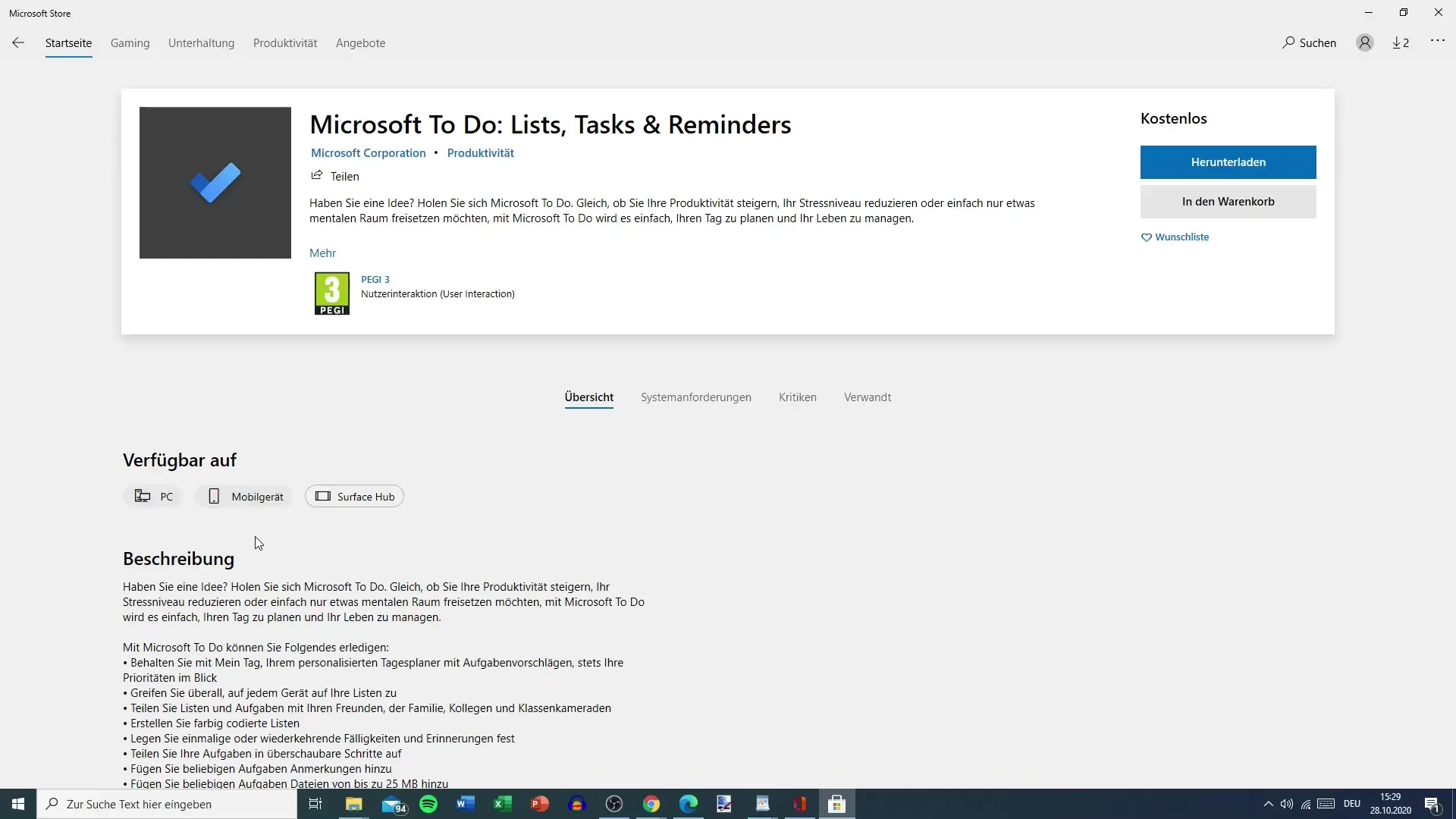
Tā kā es personīgi dodu priekšroku tiešsaistes versijas izmantošanai, šeit galvenokārt parādīšu šī varianta darbības. Lietošanai tiešsaistē nav nepieciešama papildu lejupielāde, kas daudziem no mums ir priekšrocība.
Programmas lejupielāde un instalēšana
Ja nolemjat lejupielādēt lietotni savā datorā vai mobilajā ierīcē, tas ir vienkāršs un bezmaksas process. Viss, kas jums nepieciešams, ir Microsoft konts. Noklikšķiniet uz pogas "Lejupielādēt".
Kad lejupielāde ir pabeigta, varat uzreiz palaist lietotni un sākt organizēt savus uzdevumus. Iespēja lietot To Do vairākās ierīcēs nodrošina optimālu elastību.
Secinājums
Neatkarīgi no tā, vai izmantojat datora lietojumprogrammu vai tiešsaistes versiju, Microsoft To Do ir ārkārtīgi noderīgs rīks, lai sekotu līdzi saviem uzdevumiem. Šajā pamācībā jūs uzzinājāt, kā piekļūt lietojumprogrammai, instalēt to un efektīvi izmantot tās funkcijas. Izmantojot pareizu pieeju, varat ātri iejusties digitālo uzdevumu pārvaldības pasaulē.
Kopsavilkums
Microsoft To Do piedāvā lielisku veidu, kā pārvaldīt uzdevumus, izmantojot gan pārlūkprogrammu, gan darbvirsmas lietojumprogrammu. Šajā rokasgrāmatā ir parādīti soļi, kā viegli piekļūt šim rīkam un izmantot tā funkcijas, lai jūs nekad vairs nezaudētu pārskatu par saviem uzdevumiem.


